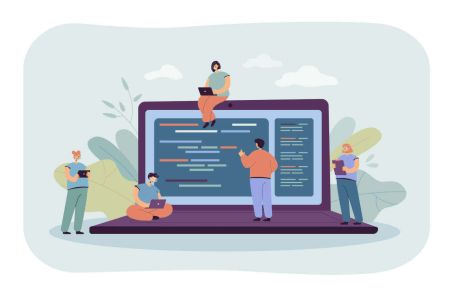விண்டோ, MacOS க்கான XM MetaTrader 4 (MT4), MetaTrader 5 (MT5) இல் பதிவிறக்கவும், நிறுவவும் மற்றும் உள்நுழையவும்
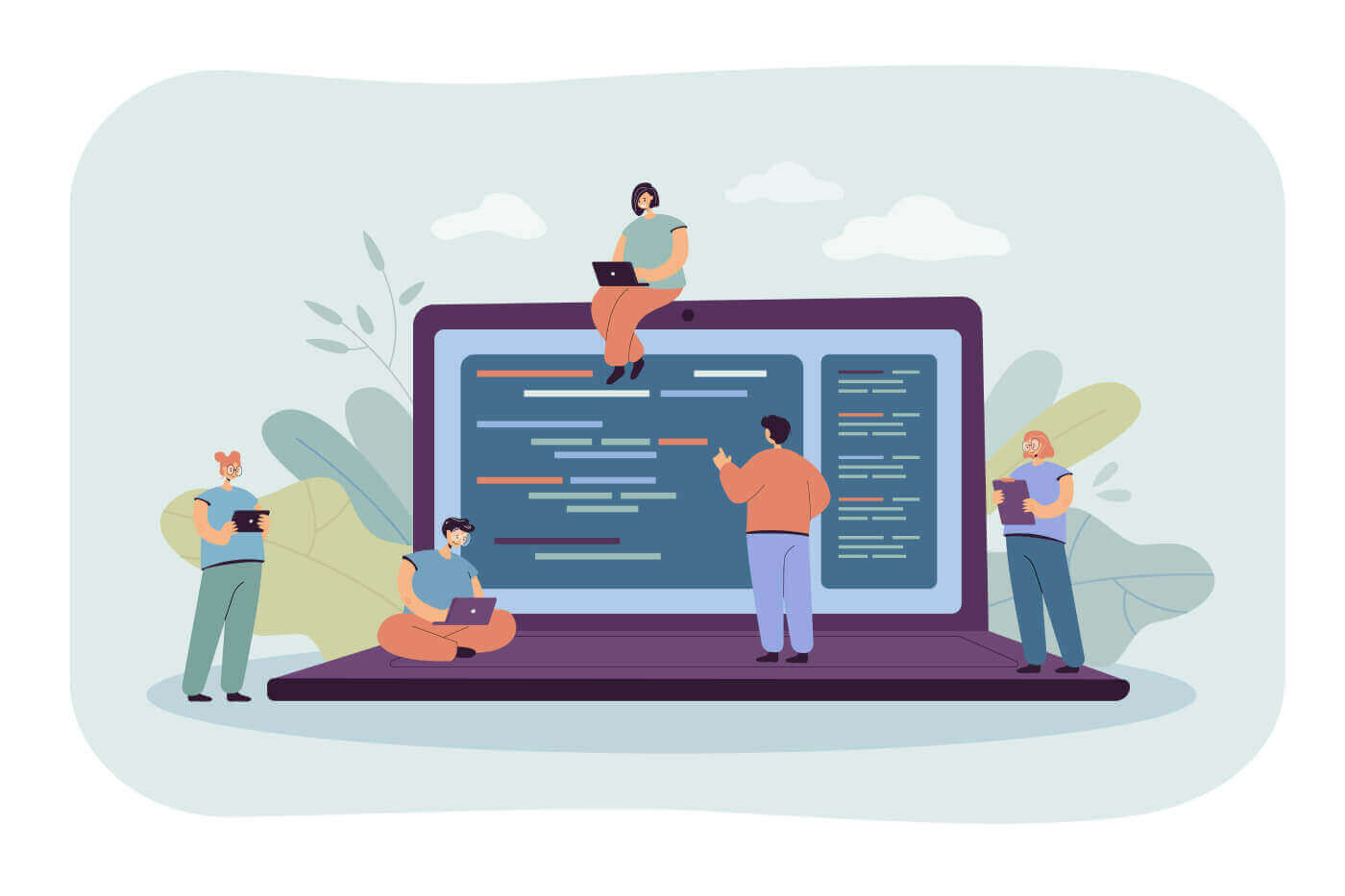
ஜன்னல்
XM MT4 இல் பதிவிறக்குவது, நிறுவுவது மற்றும் உள்நுழைவது எப்படி
- இங்கே கிளிக் செய்வதன் மூலம் டெர்மினலைப் பதிவிறக்கவும். (.exe கோப்பு)
- பதிவிறக்கம் செய்யப்பட்ட பிறகு XM.exe கோப்பை இயக்கவும்
- முதல் முறையாக நிரலைத் தொடங்கும்போது, உள்நுழைவு சாளரத்தைக் காண்பீர்கள்
- உங்கள் உண்மையான அல்லது டெமோ கணக்கு உள்நுழைவுத் தரவை உள்ளிடவும்
சாளரத்திற்கான MT4 ஐ இப்போது பதிவிறக்கவும்
XM MT5 இல் பதிவிறக்குவது, நிறுவுவது மற்றும் உள்நுழைவது எப்படி
- இங்கே கிளிக் செய்வதன் மூலம் டெர்மினலைப் பதிவிறக்கவும் (.exe கோப்பு)
- பதிவிறக்கம் செய்யப்பட்ட பிறகு XM.exe கோப்பை இயக்கவும்.
- முதல் முறையாக நிரலைத் தொடங்கும்போது, உள்நுழைவு சாளரத்தைக் காண்பீர்கள்.
- உங்கள் உண்மையான அல்லது டெமோ கணக்கு உள்நுழைவுத் தரவை உள்ளிடவும்.
சாளரத்திற்கான MT5 ஐ இப்போது பதிவிறக்கவும்
மேக்
MT4 இல் பதிவிறக்குவது, நிறுவுவது மற்றும் உள்நுழைவது எப்படி
- MetaTrader4.dmg ஐத் திறந்து, அதை எவ்வாறு நிறுவுவது என்பதற்கான வழிமுறைகளைப் பின்பற்றவும்
- பயன்பாடுகள் கோப்புறைக்குச் சென்று MetaTrader4 பயன்பாட்டைத் திறக்கவும்.
- "கணக்குகள்" மீது வலது கிளிக் செய்து, "ஒரு கணக்கைத் திற" என்பதைத் தேர்ந்தெடுக்கவும்
- புதிய தரகரைச் சேர்க்க + குறியைக் கிளிக் செய்யவும்
- " XMGlobal " என டைப் செய்து என்டர் அழுத்தவும்
- உங்கள் கணக்கு பதிவு செய்யப்பட்டுள்ள MT4 சேவையகத்தைத் தேர்ந்தெடுத்து அடுத்து என்பதைக் கிளிக் செய்யவும்
- "தற்போதுள்ள வர்த்தக கணக்கு" என்பதைத் தேர்ந்தெடுத்து உங்கள் உள்நுழைவு மற்றும் கடவுச்சொல்லை உள்ளிடவும்
- முடி என்பதைக் கிளிக் செய்யவும்
MacOS க்காக MT4 ஐ இப்போது பதிவிறக்கவும்
MT5 இல் பதிவிறக்குவது, நிறுவுவது மற்றும் உள்நுழைவது எப்படி
- MetaTrader5.dmg ஐத் திறந்து, அதை எவ்வாறு நிறுவுவது என்பதற்கான வழிமுறைகளைப் பின்பற்றவும்
- பயன்பாடுகள் கோப்புறைக்குச் சென்று MetaTrader5 பயன்பாட்டைத் திறக்கவும்
- "கணக்குகள்" மீது வலது கிளிக் செய்து, "ஒரு கணக்கைத் திற" என்பதைத் தேர்ந்தெடுக்கவும்
- "எக்ஸ்எம் குளோபல் லிமிடெட்" என்ற பெயரைத் தட்டச்சு செய்து, "உங்கள் தரகரைக் கண்டுபிடி" என்பதைக் கிளிக் செய்யவும்
- அடுத்து என்பதைக் கிளிக் செய்து, "ஏற்கனவே இருக்கும் வர்த்தகக் கணக்குடன் இணை" என்பதைத் தேர்ந்தெடுக்கவும்
- உங்கள் உள்நுழைவு மற்றும் கடவுச்சொல்லை உள்ளிடவும்
- கீழ்தோன்றும் மெனுவிலிருந்து உங்கள் கணக்கு பதிவுசெய்யப்பட்ட சேவையகத்தைத் தேர்ந்தெடுக்கவும்
- முடி என்பதைக் கிளிக் செய்யவும்
இப்போது MacOS க்கு MT5 ஐப் பதிவிறக்கவும்
XM MT4 FAQ
MT4 (PC/Mac) இல் எனது சேவையகப் பெயரை நான் எவ்வாறு கண்டறிவது?
கோப்பைக் கிளிக் செய்யவும் - புதிய சாளரத்தைத் திறக்கும் "ஒரு கணக்கைத் திற" என்பதைக் கிளிக் செய்யவும், "வர்த்தக சேவையகங்கள்" - கீழே உருட்டி, "புதிய தரகரைச் சேர்" என்பதில் + குறியைக் கிளிக் செய்யவும், பின்னர் XM ஐத் தட்டச்சு செய்து "ஸ்கேன்" என்பதைக் கிளிக் செய்யவும்.ஸ்கேனிங் முடிந்ததும், "ரத்துசெய்" என்பதைக் கிளிக் செய்வதன் மூலம் இந்த சாளரத்தை மூடவும்.
இதைத் தொடர்ந்து, உங்கள் சர்வர் பெயர் இருக்கிறதா என்று பார்க்க, "கோப்பு" - "வர்த்தகக் கணக்கில் உள்நுழை" என்பதைக் கிளிக் செய்வதன் மூலம் மீண்டும் உள்நுழைய முயற்சிக்கவும்.